目次
大量のデータを処理したり、複数のワークシートを1つの大きなシートにまとめたりしていると、値や列、行の重複が生じることがあります。 明確に把握するために、それらを数える必要がある場合もあります。 このような場合、以下の方法で簡単に行うことができます。 COUNTIF関数 などの関数があります。 今回は、その中から、以下の方法を学びます。 エクセルで重複をカウントする 6つの方法で
練習用ワークブックをダウンロードする
この練習用シートをダウンロードして、この記事を読みながら練習してください。
重複のカウント.xlsxエクセルで重複をカウントする6つの方法
次のデータセットには アイテム , 数量 そして グレード 列です。 ここで、データセットに重複した値があることが簡単にわかります。 さらに、このデータセットを使って、次のことを行います。 Excelで重複をカウントする ここでは Excel 365 Excelのバージョンは問いません。

1.エクセルで初回発生を含む重複をカウントする
このメソッドでは、次のことを学びます。 重複を数える の値は、最初の出現を含む。
ここで、以下のデータセットには、それぞれ異なる名称の アイテム を持つ。 数量 と グレード の重複をカウントする必要があります。 グレード の欄があります。

ステップス
- まず、セルに次の数式を入力します。 G5 .
=countif($d$5:$d$13,f5)です。 
フォーミュラ・ブレークダウン
- COUNTIF($D$5:$D$13,F5) → COUNTIF関数 は、指定された条件を満たすセルの数を数えます。
- D$5:$D$13の場合 ⇒→↓↓↓。 は レンジ .
- F5 → は クライテリア .
- countif($d$5:$d$13,f5)・・・・・・・・・。 になる
- 出力:3
- 説明する。 をご覧ください。 3 は成績の回数を示す A が見つかりました。
- その後 エンタメ .
したがって、その結果をセル G5 .
- さらに、数式をドラッグダウンすることで フィルハンドルツール .

その結果 グレード とその複製数です。

2.初回発生分を除いた重複数の算出
ここで、私たちは 重複を数える の値は、最初の発生を考慮せずに
ステップス
- はじめに、次の数式をセルに打ち込みます。 G5 .
=countif($d$5:$d$13,f5)-1 
これです。 countif($d$5:$d$13,f5)-1 から返された結果から1を引きます。 COUNTIF その結果、全体の重複数は、以下のようになります。 1 が重複の総数より少ないため、最初の出現は重複の総数から除外されます。
- その後 エンタメ .
したがって、その結果をセル G5 .
- さらに、数式をドラッグダウンすることで フィルハンドルツール .

そのため、重複している数の グレード を除く。

3.エクセルで大文字小文字を区別して重複する数を調べる
以下のデータセットにおいて グレード カラムでは、大文字と小文字を区別して重複しています。 COUNTIF の関数は大文字と小文字を区別しないので、大文字と小文字を区別して重複を求めるには、別の関数を適用する必要があります。 ここでは、大文字と小文字を区別する関数を組み合わせて使用することにします。 エグザクト と 総和 という機能があります。

ステップス
- まず、セルに次の数式を入力します。 G5 .
=sum(--exact($d$5:$d$13,f5))である。 
フォーミュラ・ブレークダウン
- exact($d$5:$d$13,f5)・・・・・・。 その エグザクト は,2つの文字列を比較し,正確に似ている場合に真を返す関数です。
- 出力します。 ここで、その 正確 関数が2を返す 真 グレード別 A グレード以降 A は2つ重複しています。
- sum(-exact($d$5:$d$13,f5))・・・・・・・・・・。 その 総和 関数は 2 真偽を判断し、数値で示す。
- 出力:2
- 説明する。 これです。 2 はグレードの重複カウント数 A .
- を使用している場合 Excel 365 を押してください。 エンタメ その結果、セル G5 .
注 これは配列式なので ctrl+shift+エンター がない場合は Excel 365 .
- さらに、数式をドラッグダウンすることで フィルハンドルツール .

したがって、大文字と小文字を区別した重複カウントを見ることができます。

類似の読み物。
- エクセルで重複を統合する方法(6つの方法)
- Excelワークブック内の重複を検索する(4つの方法)
4.エクセルで重複した行を数える
ここで、私たちは 重複を数える この方法には、2つの方法があります。
4.1.初回発生分も含む
次の例では、同じ情報を含む重複した行がいくつかありますが、ここでは、これらの行を最初の出現を含めてカウントする方法を学びます。

ステップス
- まず、セルに次の数式を入力します。 G5 .
=countifs($b$5:$b$13,b5,$c$5:$c$13,c5,$d$5:$d$13,d5)です。 
フォーミュラ・ブレークダウン
- COUNTIFS($B$5:$B$13,B5,$C$5:$C$13,C5,$D$5:$D$13,D5)--> COUNTIFS機能 は、セルの範囲に基準を適用し、基準を満たした回数を数えます。
- 出力:3
- 説明する。 をご覧ください。 3 は、その項目の回数を示します。 アップル が見つかりました。
- その後、 を押してください。 エンタメ .
すると、その結果がセル G5 .
さらに、数式をドラッグダウンすることで フィルハンドルツール .

そのため、重複した行数を確認することができます。

4.2.初回発生を除く。
ここでは、最初に発生した行を除いて、重複している行を見つけます。
ステップス
はじめに、次の数式をセルに打ち込みます。 G5 .
=countif($d$5:$d$13,f5)-1 
これです。 countif($d$5:$d$13,f5)-1 から返された結果から1を引きます。 COUNTIF その結果、全体の重複数は、以下のようになります。 1 が重複の総数より少ないため、最初の出現は重複の総数から除外されます。
- その後、 を押してください。 エンタメ .
すると、その結果がセル G5 .
- さらに、数式をドラッグダウンすることで フィルハンドルツール .

したがって、その結果をセル G5:G8 .

5.列内の重複する値の総数
重複行を数えるのと同じように 重複を数える では、その方法を見てみましょう。
5.1.初回発生分も含む
ある列で値が重複しているテーブルを考え、重複している値を数える必要がある。
 ステップス
ステップス
まず、重複する項目を調べるために、次の数式をセルに打ち込みます。 C5 .
=IF(COUNTIF($B$5:$B$5:$B$13,B5)>1, "DUPLICATE","") 
フォーミュラ・ブレークダウン
- COUNTIF($B$5:$B$5:$B$13,B5) → COUNTIF関数 は、与えられた条件を満たすセルの数を数える。
- b$5:$b$13 → は レンジ .
- B5 → は クライテリア .
- countif($b$5:$b$5:$b$13,b5) → になる
- 出力:1
- IF(COUNTIF($B$5:$B$5:$B$13,B5)>1, "DUPLICATE",") ⇒ COUNTIF($B$5:$B$13,B5)>1, "DUPLICATE",") IF関数 は、ある値と期待する値とを論理的に比較します。
- 出力します。 空白のセル。
- 説明する。 の論理比較なので イフ 関数は ファルス の場合、空白のセルが返されます。
- その後 エンタメ .
したがって、セル C5 は空白のセルです。
- さらに、数式をドラッグダウンして フィルハンドルツール セルまで C13 .

そのため デュプリケート において デュプリケート の欄があります。
次に、列の中の重複を調べます。

- その後、次の数式をセルに入力します。 C14 .
=countif($c$5:$c$13, "duplicate") 
- さらに、プレス エンタメ .
したがって、列の重複回数は、セル C14 .
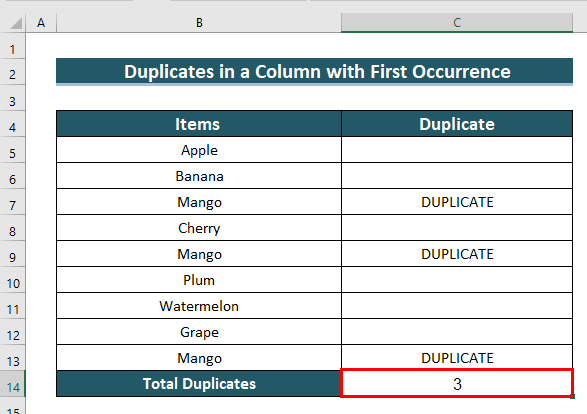
5.2.初回発生を除く。
ここで、私たちは 重複を数える を、最初の出現を除いた列の中に入れる。
ステップス
- まず、セルに次の数式を入力します。 C5 .
=IF(COUNTIF($B$5:B5,B5)>1, "YES","") 
- その後 エンタメ .
したがって、セル C5 は空白のセルです。
- さらに、数式をドラッグダウンして フィルハンドルツール セルまで C13 .

すると、重複している はい において デュプリケート の欄があります。
さらに、最初の出現を除いた列の重複を計算する。

- さらに、次の数式をセルに入力します。 C14 .
=COUNTIF(C5:C13,"YES")-1 
これです。 countif(c5:c13, "yes")-1 から返された結果から1を引きます。 COUNTIF その結果、全体の重複数は、以下のようになります。 1 が重複の総数より少ないため、最初の出現は重複の総数から除外されます。
- その後、 を押してください。 エンタメ .
そして、セル内の最初の出現箇所を除く列の重複数を C14 .

6.エクセルにピボットテーブルを挿入して重複をカウントする
このメソッドでは ピボットテーブル まで Excelで重複をカウントする この方法は、手軽で簡単にできる方法です。
ステップス
- はじめに、データセットの選択として、セル B4:D13 .
- その後 インサート タブで表示します。
- では、その中から ピボットテーブル グループ>> から選択することになります。 テーブル/レンジ .

この時点で テーブルまたは範囲からのピボットテーブル のダイアログボックスが表示されます。
- 続いて、選択する 既存ワークシート .
- さらに、セルを選択する F4 において 所在地 ボックスを使用します。
- さらに、クリック よっしゃー .

次に、a ピボットテーブルのフィールド のダイアログボックスがExcelシートの右端に表示されます。
- その後、ドラッグ グレード において 列 と 価値観 のグループです。

そのため しゅきゃく の グレード において ピボットテーブル .

覚えておきたいこと
- を必ず使用してください。 "絶対セル参照($)" まで "ブロック" 範囲
- 大文字と小文字を区別して重複をカウントする場合は、必ず数式を "配列式" プレス加工による "ctrl+shift+enter"
- 単項演算子を使用する (- -) の結果を変換するために "EXACT" の配列に変換する関数です。 0 と 1's .
プラクティス部門
上記をダウンロードすることができます。 エクセル ファイルで、説明した方法を実践してください。


